كيفية إنشاء أنواع منشورات مخصصة في ووردبريس
نشرت: 2024-08-01هل تريد التعرف على أنواع المنشورات المخصصة والغرض من استخدامها؟ في الأساس، فهي تمكنك من متابعة منشوراتك وصفحاتك. وتساعد في إنشاء أنواع محتوى مختلفة لموقع WordPress الخاص بك.
إنها ضرورية إذا كنت تريد السماح للزائرين أو المستخدمين بإرسال المحتوى. لتوفير إمكانية الوصول إلى الإرسال، عليك معرفة كيفية إضافة أنواع منشورات مخصصة.
تقوم أنواع المنشورات المخصصة بتحويل موقع WordPress من منصة التدوين إلى نظام CMS قوي (نظام إدارة المحتوى).
في هذه المقالة، سنناقش هذا النوع من المنشورات ونوضح لك متى ستحتاج إليها. ثم أخيرًا طرق إضافتها إلى موقع WordPress الخاص بك. لذلك، سوف تتعرف على طريقتين ويمكنك اختيار أيهما يبدو أسهل بالنسبة لك.
ما هو نوع المنشور المخصص في WordPress؟
يشبه نوع المنشور المخصص في WordPress إنشاء نوع جديد من المحتوى لموقعك على الويب. عادةً، يتيح لك WordPress إنشاء مشاركات (مثل مقالات المدونة) وصفحات (مثل صفحة "نبذة عنا"). لكن في بعض الأحيان، تحتاج إلى شيء مختلف يناسب موقع الويب الخاص بك بشكل أفضل.
على سبيل المثال، إذا كان لديك موقع ويب خاص بالأفلام ، فقد تحتاج إلى قسم خاص لمراجعات الأفلام فقط. أو، إذا كنت تشارك أعمالك الفنية، فقد تحتاج إلى مكان مخصص لأعمالك الفنية فقط. هذا ما يفعله نوع المنشور المخصص. يتيح لك إنشاء نوع جديد من المحتوى يختلف عن المنشورات والصفحات العادية.
لذا، بدلاً من استخدام نفس التخطيط والإعدادات لكل شيء، يمكنك إنشاء نوع منشور مخصص مثالي لما تريد عرضه. إنها طريقة لتنظيم موقعك بشكل أفضل وتسهيل عثور الأشخاص على ما يبحثون عنه.
لماذا نستخدم أنواع المنشورات المخصصة في WordPress؟
إذا كنت لا تزال تتساءل عن سبب ضرورة استخدام أنواع المنشورات المخصصة في WordPress، فدعنا نعرض لك بعض الأسباب الحاسمة وراء استخدام أنواع المنشورات المخصصة.
- يحافظ على تنظيم المحتوى الخاص بك : تتيح لك أنواع المنشورات المخصصة فصل أنواع مختلفة من المحتوى، مما يسهل إدارة المنشورات أو الصفحات المحددة والعثور عليها.
- تحسين تجربة المستخدم : يمكن للزائرين التنقل بسهولة في موقع الويب الخاص بك عندما يتم تصنيف المحتوى بدقة، مما يساعدهم في العثور على ما يبحثون عنه بشكل أسرع.
- تخصيص موقعك : يمكنك إنشاء تصميمات وتخطيطات فريدة لكل نوع من أنواع المحتوى، مما يجعل موقع الويب الخاص بك يبدو أكثر احترافية ومصممًا خصيصًا لتلبية احتياجاتك.
- يضيف المرونة : لا يقتصر الأمر على المنشورات والصفحات فقط، بل يمكنك إنشاء أي شيء بدءًا من المحافظ وحتى قوائم المنتجات، مما يساعدك على عرض المحتوى الخاص بك بشكل أفضل.
- يعزز تحسين محركات البحث : يمكن أن يؤدي المحتوى المنظم جيدًا إلى تحسين تصنيفات محرك البحث الخاص بك، مما يجعل موقعك أكثر وضوحًا للأشخاص الذين يبحثون عن الموضوعات ذات الصلة.
هل أنت مقتنع بإنشاء أنواع منشورات مخصصة لموقع WordPress الخاص بك؟ رائع، فلنستكشف الآن كيفية إنشاء أنواع منشورات مخصصة في WordPress!
كيفية إنشاء أنواع منشورات مخصصة في ووردبريس
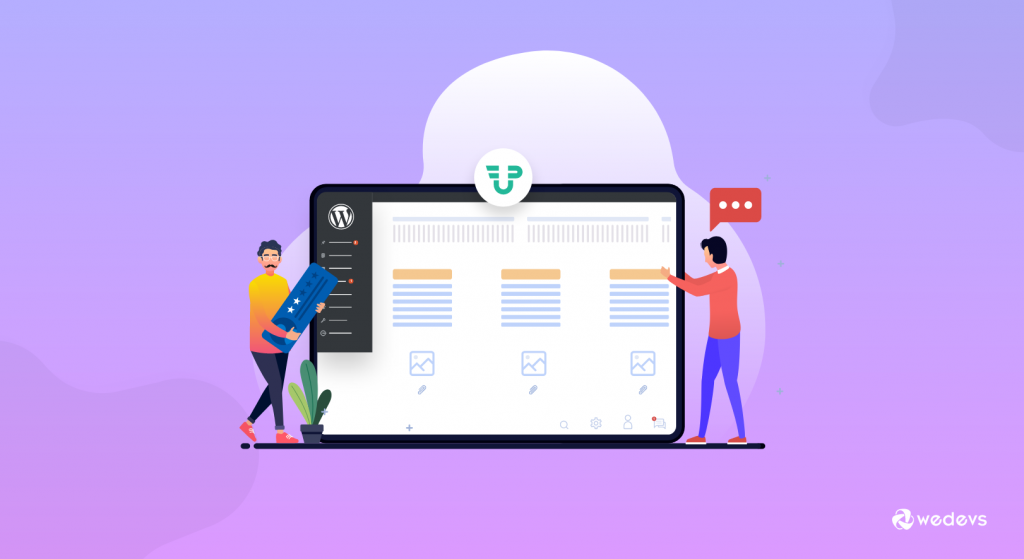
هناك طريقتان بسيطتان لإنشاء نوع منشور مخصص في WordPress. أحدهما هو إضافة التعليمات البرمجية إلى WordPress الخاص بك والآخر يستخدم مكونًا إضافيًا.
في هذا الجزء، سنعرض لك الطريقتين لإنشاء منشورات مخصصة في WordPress. لذلك، دعونا نبدأ!
الطريقة 01. أضف نوع منشور مخصص باستخدام الكود
لإرسال نوع منشور مخصص، انتقل إلى ملف function.php من WordPress لأي سمة معينة. أضف الكود التالي هناك.
سيظهر نوع منشور الأخبار تلقائيًا بعد إضافة هذا الرمز في منطقة الإدارة بلوحة تحكم WordPress.
الطريقة 02. إضافة نوع منشور مخصص باستخدام مكون WordPress الإضافي
لإنشاء أنواع منشورات مخصصة باستخدام مكون WordPress الإضافي، سنوضح لك كيفية القيام بهذه المهمة باستخدام WP User Frontend كمثال. من السهل جدًا تثبيت WP User Frontend على موقعك.
بعد التثبيت، تحتاج إلى إنشاء نموذج، ثم يمكن للمستخدم استخدامه من الواجهة الأمامية. الآن، اتبع الخطوات المذكورة أدناه لتتعلم كيفية إنشاء أنواع منشورات مخصصة بسهولة.

الخطوة 1: تثبيت واجهة مستخدم WP
لتثبيت المكون الإضافي WP User Frontend على موقع الويب الخاص بك، انتقل إلى لوحة تحكم WordPress الخاصة بك -> المكونات الإضافية -> إضافة مكون إضافي جديد. ثم ابحث عن WP User Frontend وقم بتثبيته. ولا تنس أيضًا تفعيل الإضافة بعد تثبيتها.
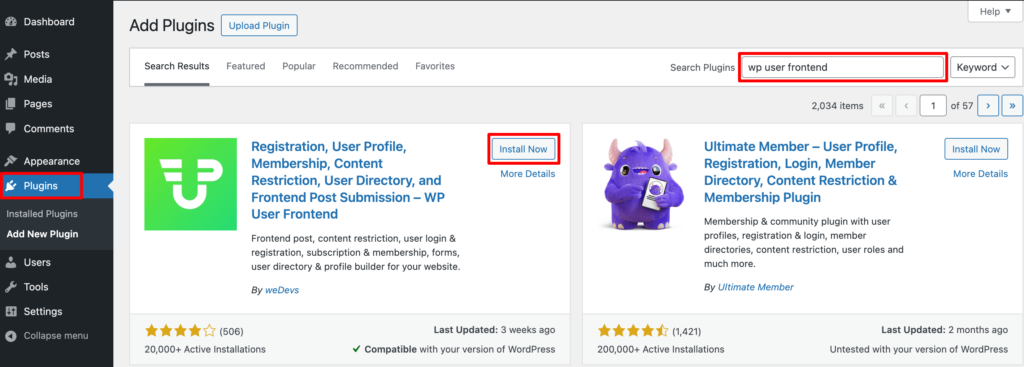
الخطوة 2: إنشاء النموذج
انتقل عبر WP User Frontend > نماذج النشر > إضافة جديد. قم بإنشاء النموذج الخاص بك باستخدام حقول النموذج الضرورية. احفظ النموذج.
الخطوة 3: تحديد حالة المشاركة
بعد إنشاء نموذج، عليك التنقل عبر WP User Frontend > Post Forms .
قم بتحرير النموذج الحالي عن طريق تحديد الإعدادات > إعدادات النشر > حالة النشر .
ستتمكن من رؤية أنواع المنشورات المخصصة هناك. حدد نوع المنشور الخاص بك واحفظ النموذج.
الخطوة 4: إنشاء التصنيف
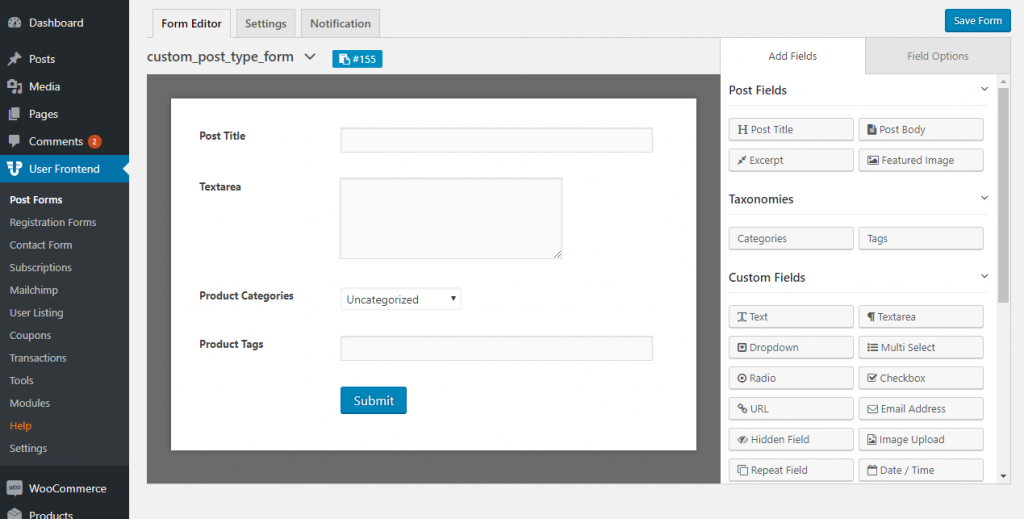
بعد ذلك، عليك العودة إلى محرر النماذج، ثم ضمن قسم التصنيف، يمكنك رؤية التصنيف المخصص.
بالنسبة إلى Woocommerce، ستكون هناك فئات منتجات وعلامات منتجات. الآن احفظ النموذج.
الخطوة 4: إنشاء الصفحة
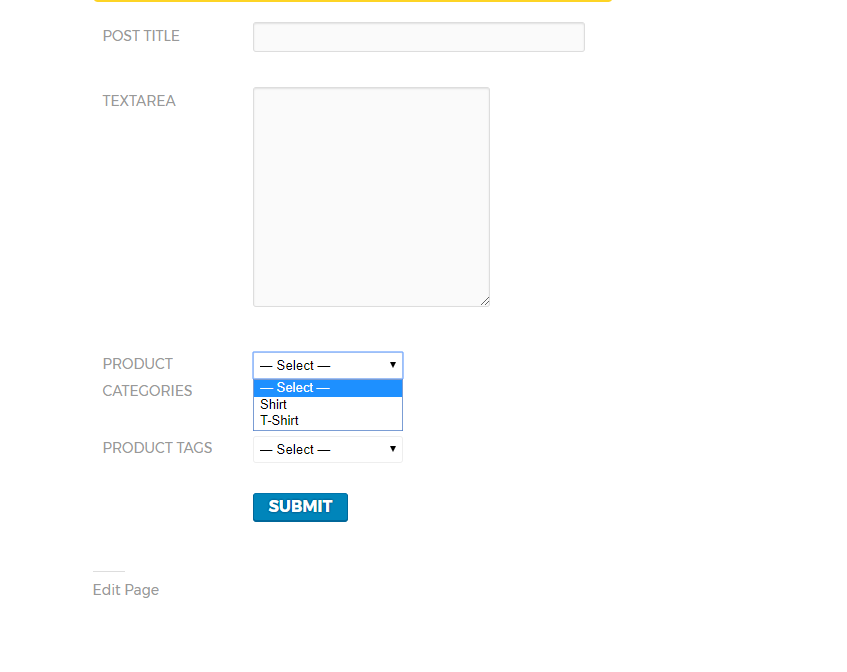
لإنشاء صفحة جديدة، انسخ الرمز القصير للنموذج الخاص بك، أو قم بتحرير رمز موجود. الصق الرمز القصير. عرض الصفحة في المتصفح. اكتمل إرسال النوع اللاحق المخصص.
لفهم أفضل، يوجد فيديو قصير لك. قم بمراجعته وقم بإنشاء نموذج "نوع النشر المخصص" الخاص بك في غضون لحظات قليلة.
خاتمة
لذلك، هذا كل شيء في الوقت الراهن. هل نجحت في إضافة نموذج نوع المنشور المخصص الخاص بك إلى الواجهة الأمامية لموقع WordPress الخاص بك؟ إذا كان الأمر كذلك، فإننا نأمل أن يحصل جمهورك على تجربة مستخدم رائعة للواجهة الأمامية.
ومع ذلك، ضمن أنواع المنشورات المخصصة المتاحة، هناك عدد قليل من وسائل الاستخدام الإضافية لـ WP User Frontend لمنح عملائك أو القراء أو الزوار تجربة ممتازة. قد ترغب في تجربتها في أي وقت.
يمكنك تحسين تجربة زوار موقعك بشكل أكبر عن طريق إضافة وقت قراءة المنشور على موقعك. للقيام بذلك، تحقق من برنامجنا التعليمي حول كيفية إظهار وقت قراءة المنشور.
إذا كان لديك أي استفسارات أو توصيات فلا تتردد في طرحها علينا في قسم التعليقات. نحن نحب الرد في أقرب وقت ممكن.
